似乎很多 iPhone 和 Android 用戶都還不知道Google地圖(Google Maps)和Apple地圖(Apple Maps)都能叫計程車和預約 Uber 乘車服務了,如果你是喜歡搭乘 Uber ,或是臨時想搭計程車,那麼一定要學會這招超便利技巧。
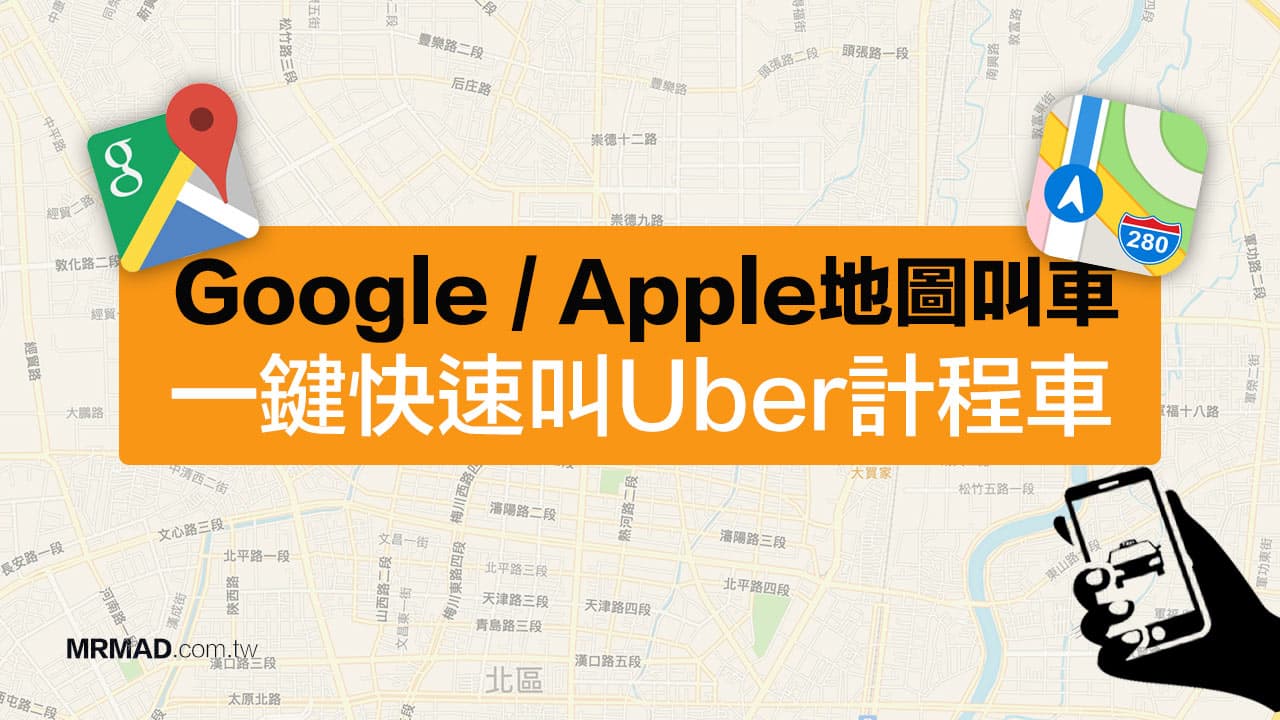
想要在 Apple地圖或Google地圖實現叫計程車功能,需要先安裝計程車或共享乘車服務相關 App ,目前僅支援 Uber 共乘計程車服務,所以需要先安裝 Uber App (iOS / Android);這篇會分為 Google地圖和Apple地圖叫車技巧,可根據自己想了解內容點選了解:
Apple地圖叫Uber 計程車教學
Apple 地圖除了可以用「機車導航」外,從 iOS 10 版本以後,也可以使用 Uber 叫車功能。
需要先到 iOS「設定」>「APP」>「地圖」>「預約叫車」,將「Uber」開啟,如果沒有看見延伸功能「預約叫車」功能,就表示還尚未安裝 Uber App 。
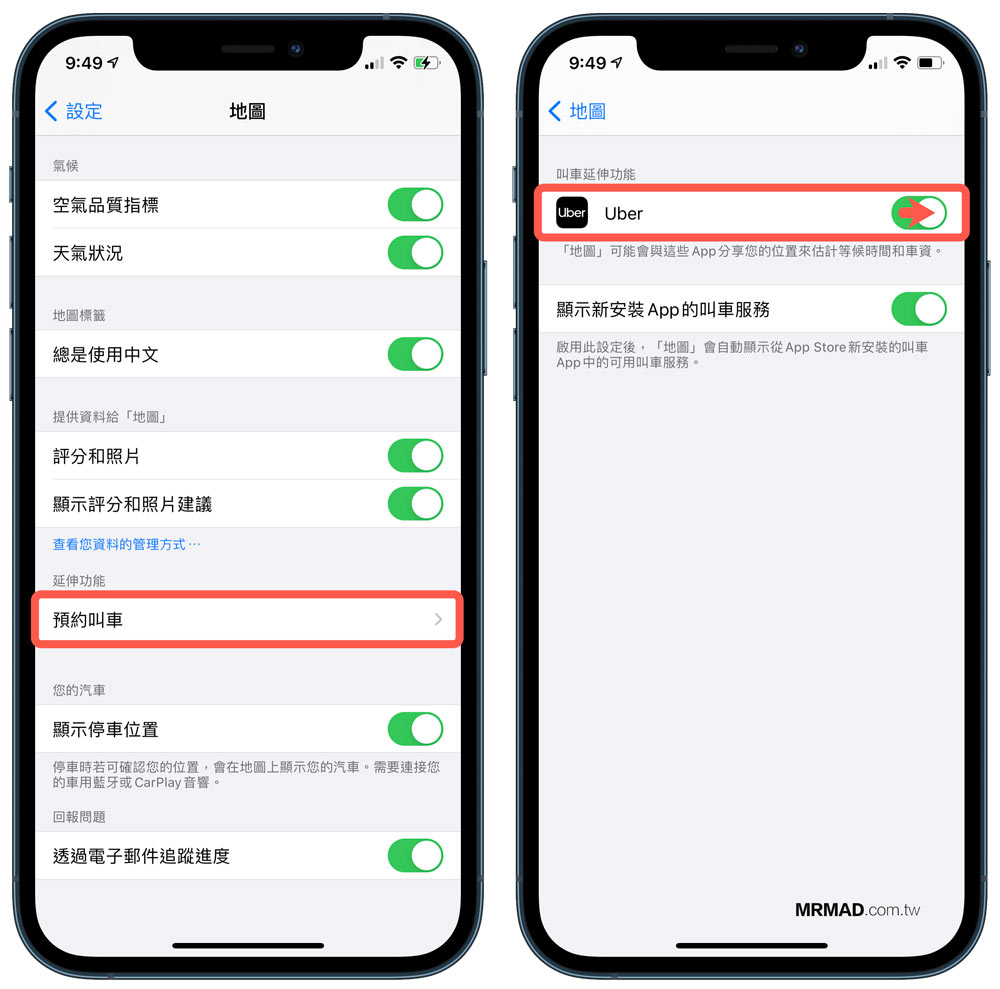
接下來,就可開啟「Apple地圖」App,先搜尋目的地。
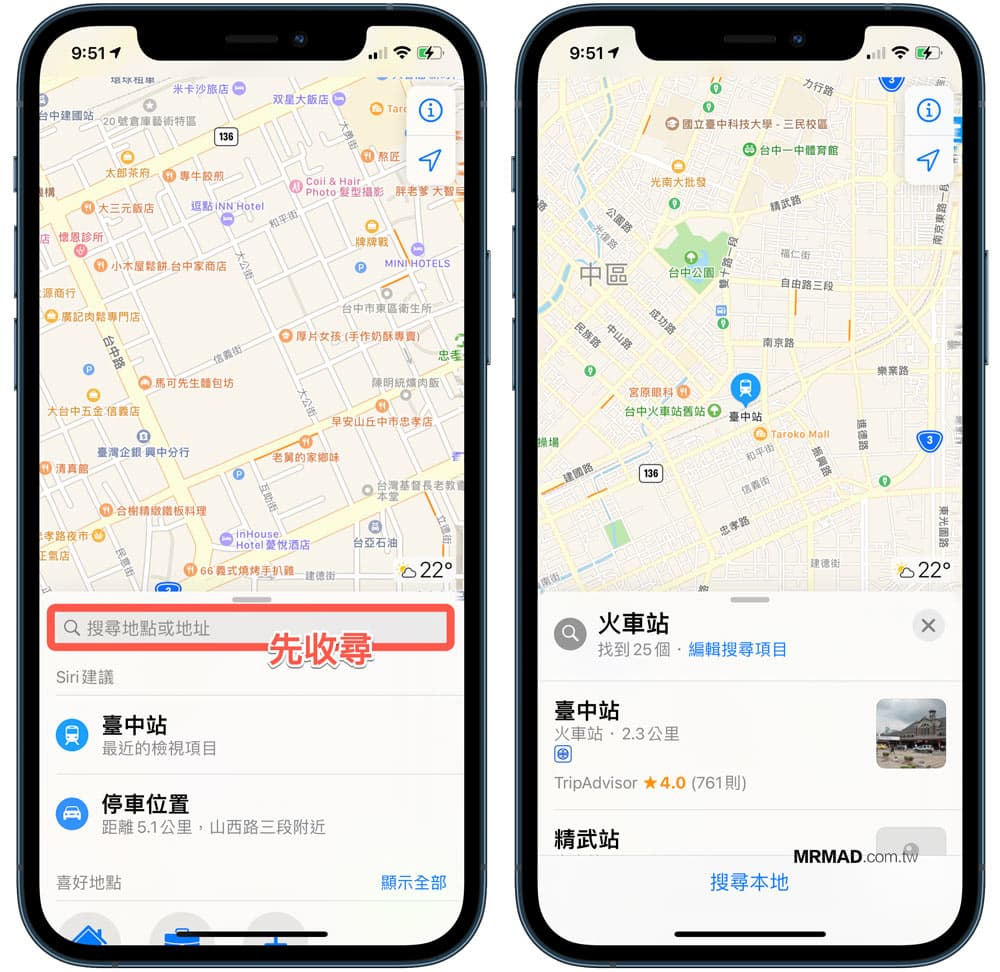
並且按下規劃路線,規劃路線時要改為「叫車服務」(人形圖案),下方就會出現 Uber 預約叫車功能,點擊「打開Uber」即可轉跳 Uber App。
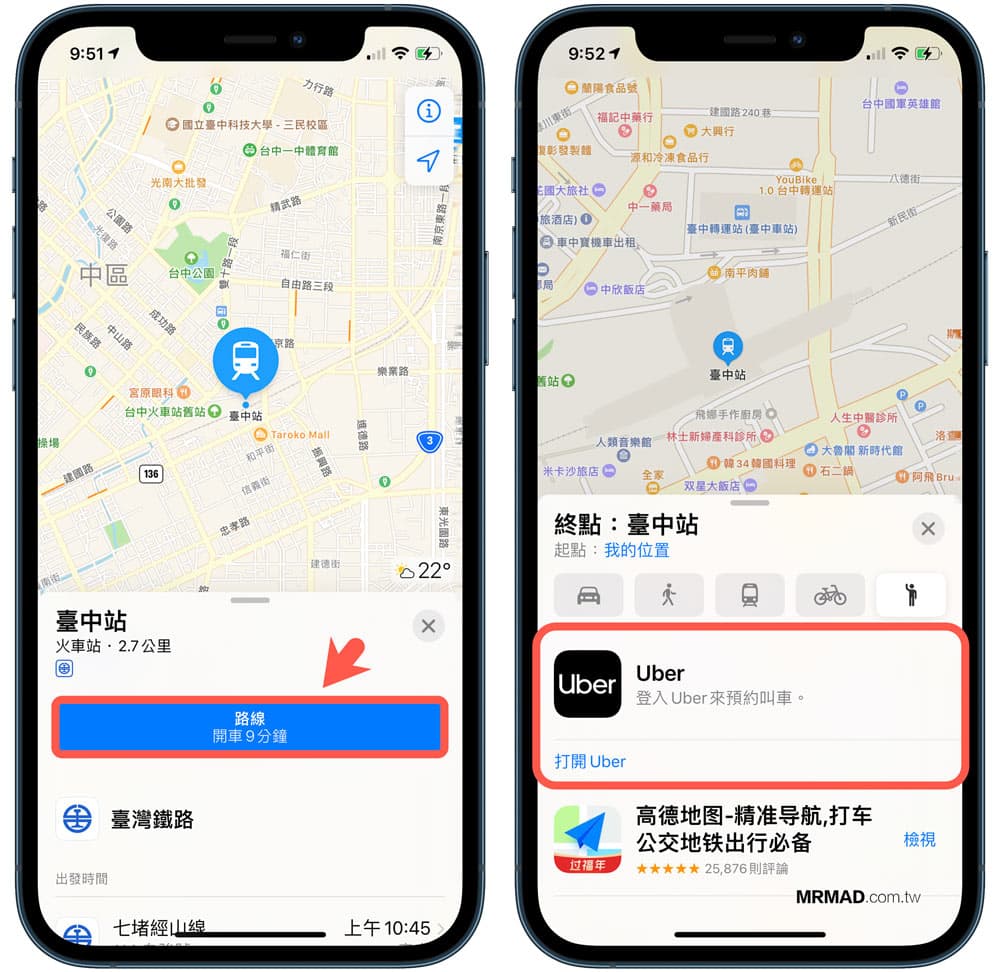
就會自動規劃好路線,會自動連動 Uber App 叫車,不需額外手動規劃路線,並且會顯示 Uber 寶寶優步、菁英 Plus、優步共享計程車費用。
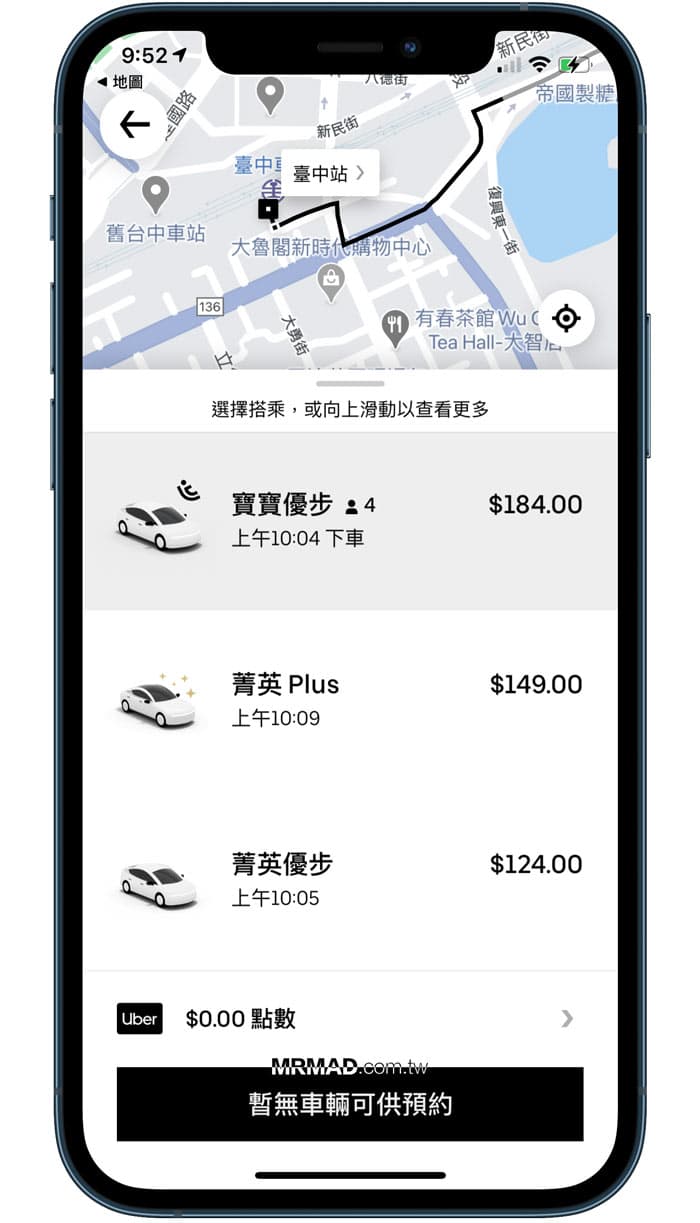
Google地圖叫Uber計程車教學
Google地圖曾在2017年1月就已經加入Uber叫車功能,在2018年無預警取消叫車功能,只能夠看見 Uber 預估到達時間與價錢,實際要進入 Uber App 才能叫車、付費,便利之處還是在於可以透過 Google Maps 看見 Uber 價格,也算是非常便利,至於使用技巧如下:(Google Map 需更新 5.11 版本以上)
開啟 「Google地圖」App ,搜尋目的地並且按下「路線」規劃。
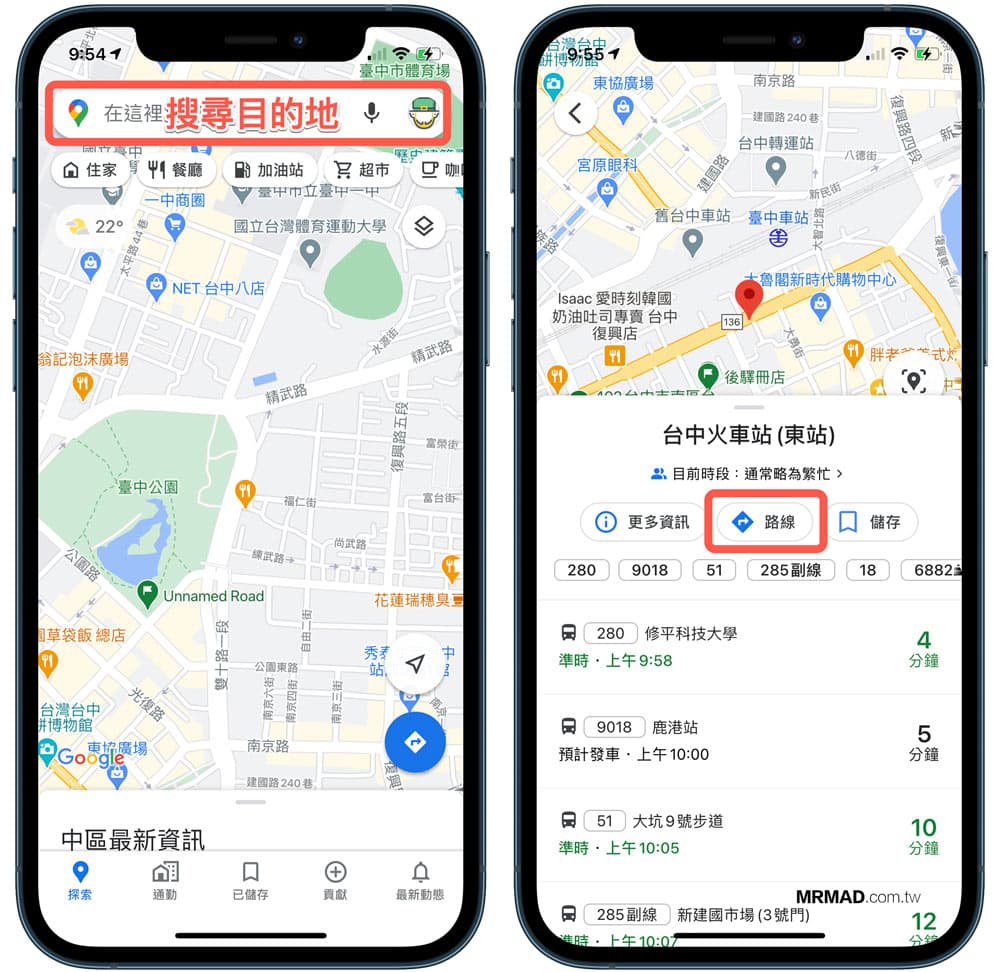
在路線規劃的「交通工具」,要改為「叫車服務」,就會看見 Google 地圖最下方會出現等待 Uber 時間與價格,如想要取得更準確的車資,也可以點擊欄框文字選擇「接受並查看車資」就能夠取得更精準 Uber 車資。
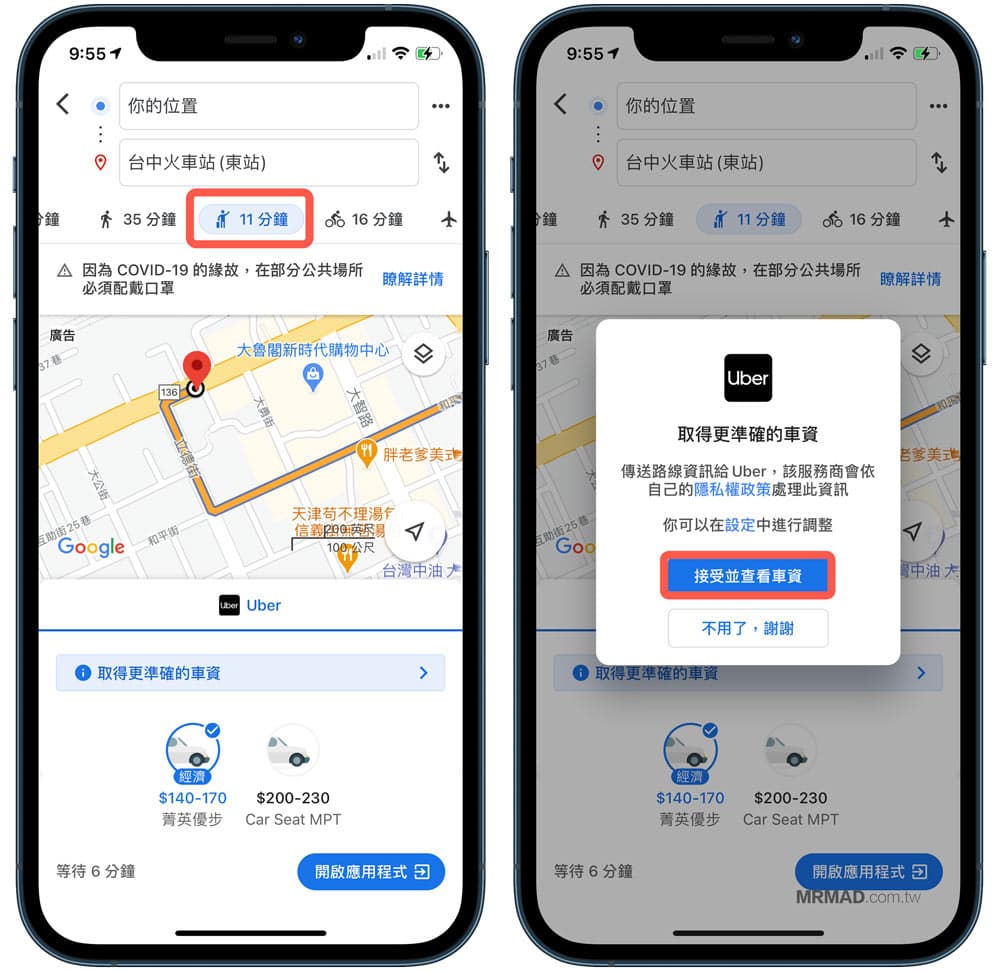
就能取得更精準的 Uber 價格,不用擔心價格會落差很大,如確定要叫車,即可點擊最下方「開啟應用程式」按鈕。
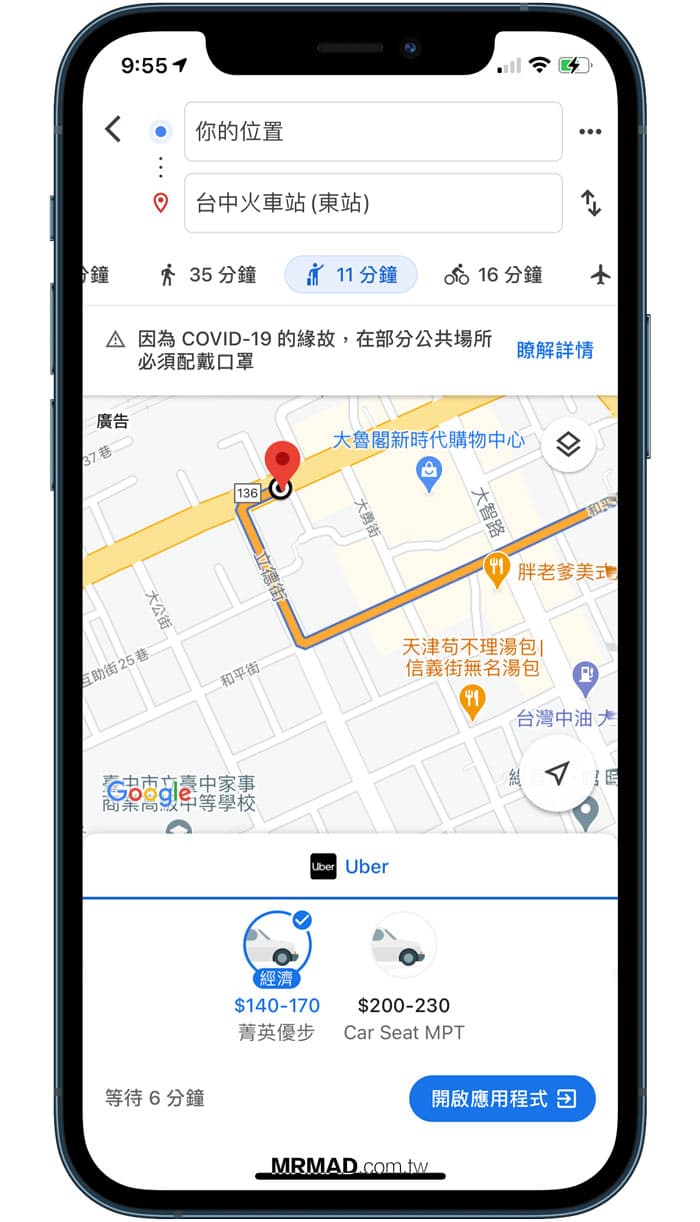
會讓 Google Maps 自動與 Uber App 連動,不需要重新規劃路線,即可在 Uber App 內看見不同車款價格,可根據自己需求選擇。
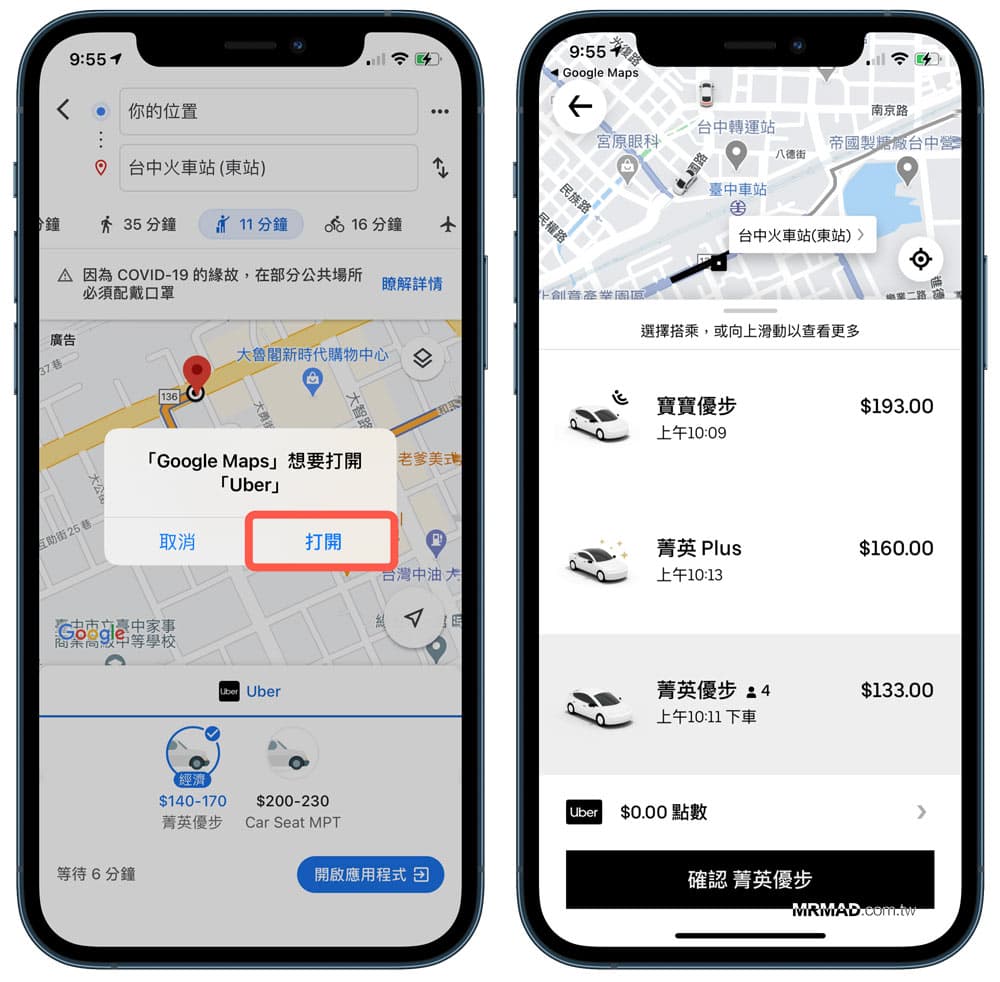
總結
不管是 Apple地圖或Google地圖都能夠實現叫 Uber 計程車功能,但 Apple地圖不像是 Google 地圖可即時顯示 Uber價格,只能夠跳到 Uber App 才能確定價格,這功能對於經常使用 Google 地圖規劃路線的背包客,可能就沒有太大差異。
稍微比較可惜是台灣知名的計程車都還沒有與 Apple地圖或 Google 地圖整合,選擇性稍微比較少,但是對於經常搭乘 Uber 用戶,這項功能會相當便利。
除了透過 Uber 叫車外,大家最常用的 LINE 也是可以用「LINE TAXI」來叫計程車,甚至還會有不定時會有折扣,優惠也比起 Uber 更多、更便宜,詳細 LINE TAXI 註冊與方法可透過底下了解:
想了解更多Apple資訊、iPhone教學和3C資訊技巧,歡迎追蹤 瘋先生FB粉絲團、 訂閱瘋先生Google新聞、 Telegram、 Instagram以及 訂閱瘋先生YouTube。